linux环境下安装mysql数据库的详细教程
1.安装数据库
1)yum -y install mysql-server(简单)
yum命令自动从网上寻找mysql服务资源,下载至本地并完成安装


2)也可以自己在网上下载mysql服务,通过xftp传输至Linux系统,自己安装(一般安装在usr或opt目录下)
2.启动数据库
安装完毕,执行命令service mysqld start


3.登录数据库
mysql -u root -p回车后输入密码(mysql的默认用户是root,密码为空)
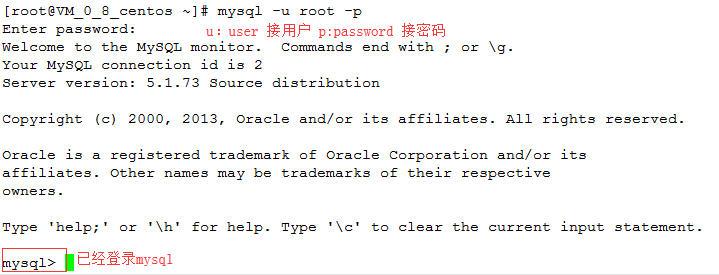
4.使用数据库
登录成功切换到mysql数据库,输入:use mysql— mysql服务下默认有3个数据库,要对某一个数据库的表进行操作先用use进入

5.连接数据库:使用Navicat for MySQL链接数据库
1)从user表中查询所有可以登录的用户以及支持链接的主机:
select user,host,password from user;(mysql语句都是英文分号结束的)

2)user表host字段的值为%或者localhost时的区别
host=%,表示所有IP都有连接权限
3)新建root用户,并给此用户赋予所有数据库和及其所有对象的操作权限,这个赋权语句里的%代表支持任意主机连接到mysql服务器,这样的话用navicat这个客户端肯定就没问题了,赋权语句为:grant all privileges on *.* to 'root'@'%' identified by '123456' with grant option;
all privileges:所有权限—增删改查
*.*(库名.表名):.前面的*—所有的数据库,.后面的*—所有的表,*.*—mysql服务下所有的库的所有的表
Eg:mysql.user—mysql数据库下的user表
flush privileges;—刷新权限

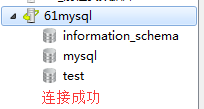
4)如果内部服务器连接不上,关闭防火墙,先退出mysql(exit或者Ctrl+C)
如果云服务器连接不上,在云服务器安全组件中开放3306端口(mysql默认端口)
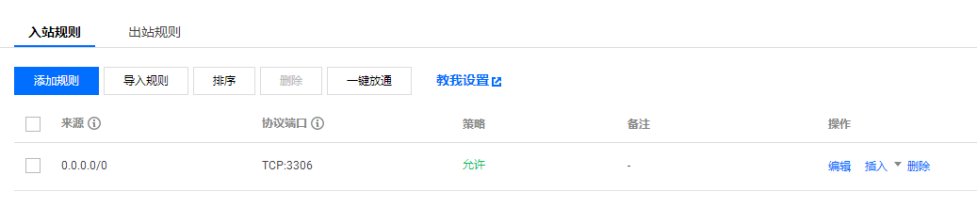
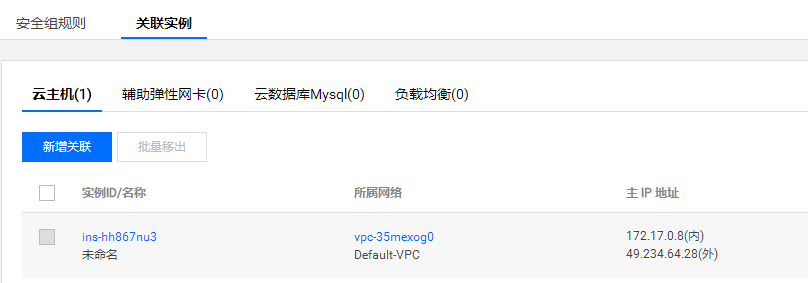
6.mysql卸载步骤
1)yum卸载安装的mysql(仅适用于yum命令安装的mysql)
yum -y remove mysql*

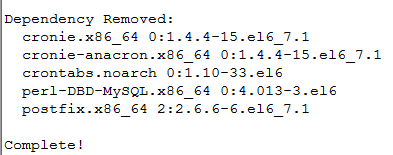
2)查找mysql安装文件
find / -name mysql
3)用rm-rf删除查找出的mysql文件
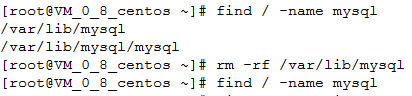
4)mysql服务的启动/关闭/状态
service mysqld start/stop/status
如果一台服务器上有多个mysql服务,在/etc/my.cnf文件中修改默认端口号
7.补充内容—内外网知识点
1)内外网区别
内网又称为局域网或者私网,只能被单个局域网内用户访问
Eg:ping内网IP192.168.88.133
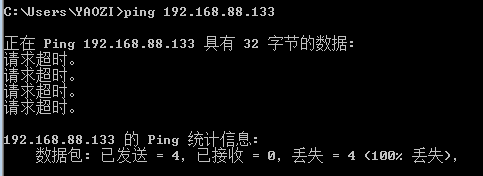
外网又称为广域网或者公网,在互联网上的用户都可以访问的IP
Eg:ping公网IP106.52.90.235
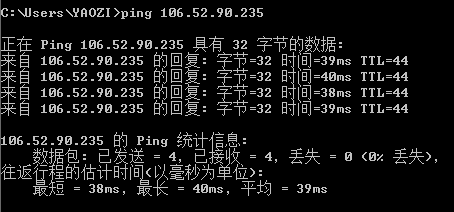
2)本地电脑需要访问测试环境,确保在同一个局域网,即保证在同一ip网段(192.168.88.133标红部分)
8.补充内容—常见的网络知识点
1)TCP和UDP的区别:
TCP是可靠的传输协议,因为需要建立连接了才能传输数据,而UDP不是
2)TCP建立连接握手3次,断开连接挥手4次
连接握手3次:A、B双方收发功能正常
ü第一次:A→B发消息,B收到消息(B知道:B收信OK,A发送OK)
ü第二次:B→A发消息,A收到消息(A知道:B发送OK,A发送收信OK)
ü第三次:A→B发消息,B收到消息(B知道:B发送OK)
断开连接:挥手4次
ü第一次:A→B,告诉B,数据发送完成,需要断开连接
ü第二次:B→A,让A等等,等B接收完数据
ü第三次:B→A,数据传完了,可以断开了
ü第四次:A→B,稍后XX秒,会断开连接
总结
到此这篇关于linux环境下安装mysql数据库的详细教程的文章就介绍到这了,更多相关linux环境安装mysql内容请搜索我们以前的文章或继续浏览下面的相关文章希望大家以后多多支持我们!

